คุณให้เพื่อนสนิทและ iPhone ของคุณใกล้ชิดมากขึ้น แม้ว่าคุณจะระมัดระวัง แต่ก็เป็นไปได้ที่ iPhone ของคุณจะหายไป ไม่ว่าจะหายไปในกองเสื้อผ้าหรือเดินทางข้ามเมืองใน Uber คุณควรรู้วิธีค้นหา iPhone จากคอมพิวเตอร์ ในบทความนี้ฉันจะแสดงให้คุณเห็น วิธีใช้ Find My iPhone จากคอมพิวเตอร์ เพื่อให้คุณสามารถค้นหา iPhone ที่หายไปได้ทันที
ค้นหา iPhone ของฉันคืออะไร
ค้นหา iPhone ของฉันช่วยให้คุณค้นหา iPhone, Mac, iPad, iPod หรือ Apple Watch เมื่อทำหายหรือถูกขโมย คุณสามารถค้นหาได้โดยใช้ไฟล์ ค้นหา iPhone แอปบน iPhone, iPad หรือ iPod ของคุณหรือคุณสามารถใช้คอมพิวเตอร์เพื่อค้นหาอุปกรณ์ของคุณ - เพิ่มเติมจากนั้นในไม่กี่วินาที
Find My iPhone ทำงานอย่างไร
ค้นหา iPhone ของฉันทำงานโดยใช้ บริการระบุตำแหน่ง (รวมถึง GPS เสาสัญญาณและอื่น ๆ ) บน iPhone ของคุณเพื่อแสดงตำแหน่งของ iPhone ของคุณบนแผนที่ มีคุณสมบัติที่ยอดเยี่ยมอื่น ๆ ทางออนไลน์ที่สามารถช่วยคุณค้นหาหรือรักษาความปลอดภัย iPhone ของคุณได้ แต่เพิ่มเติมเกี่ยวกับสิ่งเหล่านั้นในอีกไม่กี่นาที
หน้าจอไอโฟนไม่หมุน
ฉันจะใช้ค้นหา iPhone ของฉันจากคอมพิวเตอร์ได้อย่างไร
ในการใช้ Find My iPhone จากคอมพิวเตอร์ให้ไปที่ icloud.com/find และเข้าสู่ระบบด้วย Apple ID และรหัสผ่านของคุณ อุปกรณ์ทั้งหมดของคุณจะปรากฏบนแผนที่ แตะ อุปกรณ์ทั้งหมด ที่ด้านบนสุดของหน้าจอเพื่อดูรายการอุปกรณ์ทั้งหมดที่เปิด Find My iPhone และเชื่อมโยงกับ Apple ID ของคุณ แตะที่ชื่อของอุปกรณ์แต่ละเครื่องเพื่อเล่นเสียงทำให้อุปกรณ์ของคุณเข้าสู่โหมดสูญหายหรือลบข้อมูลอุปกรณ์ของคุณ
เมื่อคุณเข้ามาแล้วคุณจะเห็นแผนที่ที่มีจุดสีเขียวซึ่งแสดงตำแหน่งโดยประมาณของ iPhone, iPad หรือ iPod ของคุณ ตราบเท่าที่ตั้งค่าอย่างถูกต้องบริการนี้ยังใช้งานได้เพื่อค้นหา Apple Watch หรือคอมพิวเตอร์ Mac ของคุณ น่าทึ่งมาก!
รอ! ค้นหา iPhone ของฉันไม่ทำงาน!
เพื่อให้ Find My iPhone ทำงานได้ต้องมีสองสิ่งเกิดขึ้น:
 1. ต้องเปิดใช้งาน Find My iPhone บน iPhone, iPad หรือ iPod ของคุณ
1. ต้องเปิดใช้งาน Find My iPhone บน iPhone, iPad หรือ iPod ของคุณ
คุณสามารถตรวจสอบว่า Find My iPhone เปิดใช้งานอยู่หรือไม่โดยไปที่ การตั้งค่า -> iCloud -> ค้นหา iPhone ของฉัน .
ในเมนูนี้ตรวจสอบให้แน่ใจว่าสวิตช์ข้าง Find My iPhone เปิดอยู่ หากไม่ใช่ให้แตะสวิตช์ ควรเปลี่ยนเป็นสีเขียวเพื่อแจ้งให้ทราบว่าเปิดใช้งานแล้ว
ในขณะที่คุณอยู่ที่นั่นฉันขอแนะนำอย่างยิ่งให้ตรวจสอบว่าเปิดใช้การส่งตำแหน่งสุดท้ายด้วย วิธีนี้ช่วยให้ iPhone ของคุณส่งตำแหน่งของ iPhone ให้ Apple โดยอัตโนมัติเมื่อแบตเตอรี่ใกล้หมด ด้วยวิธีนี้แม้ว่าแบตเตอรี่จะหมด แต่คุณสามารถค้นหาได้ว่า iPhone ของคุณอยู่ที่ไหน (ตราบใดที่ไม่มีใครขยับ!)
ทำไม iphone ของฉันไม่จับคู่กับบลูทูธ
2. ต้องเปิดค้นหา iPhone ของฉันในบริการตำแหน่ง
หาก Find My iPhone ได้รับการตั้งค่าบน iPhone ของคุณและอยู่ในสถานะออนไลน์ แต่ Find My iPhone ยังใช้งานไม่ได้ให้ตรวจสอบแท็บบริการตำแหน่งของคุณ ควรเปิดใช้งาน Location Services สำหรับ Find My iPhone หากต้องการตรวจสอบให้ไปที่ การตั้งค่า -> ความเป็นส่วนตัว -> บริการตำแหน่ง . เลื่อนดูรายการแอพจนไปถึง Find iPhone ควรตั้งค่าเป็นขณะใช้งานแอป หากไม่ใช่ให้แตะที่ค้นหา iPhone แล้วเลือกขณะใช้แอพ โวลา!
ใช้ Find My iPhone บน iCloud.com
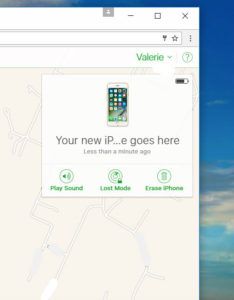 ค้นหา iPhone ของฉันจากคอมพิวเตอร์จะใช้งานได้ก็ต่อเมื่อ iPhone ออนไลน์อยู่ หากไม่เป็นเช่นนั้นเว็บไซต์ iCloud จะมีจุดสีเทาถัดจากตำแหน่งที่ทราบล่าสุดของ iPhone คุณสามารถตั้งค่าโปรแกรมเพื่อบอกคุณได้ในครั้งต่อไปที่ iPhone ที่หายไปของคุณออนไลน์ เพียงคลิกที่ไฟล์ อุปกรณ์ทั้งหมด เมนูแบบเลื่อนลงและเลือก iPhone ของคุณ
ค้นหา iPhone ของฉันจากคอมพิวเตอร์จะใช้งานได้ก็ต่อเมื่อ iPhone ออนไลน์อยู่ หากไม่เป็นเช่นนั้นเว็บไซต์ iCloud จะมีจุดสีเทาถัดจากตำแหน่งที่ทราบล่าสุดของ iPhone คุณสามารถตั้งค่าโปรแกรมเพื่อบอกคุณได้ในครั้งต่อไปที่ iPhone ที่หายไปของคุณออนไลน์ เพียงคลิกที่ไฟล์ อุปกรณ์ทั้งหมด เมนูแบบเลื่อนลงและเลือก iPhone ของคุณ
ตอนนี้ควรมีช่องที่มุมขวาบนของหน้าต่างเบราว์เซอร์ นั่นคือจุดที่ความมหัศจรรย์เกิดขึ้น หาก iPhone ของคุณออฟไลน์ให้ทำเครื่องหมายในช่องข้างตำแหน่งที่ระบุไว้ แจ้งให้ฉันทราบเมื่อพบ .
กล่องเดียวกันนั้นมีตัวเลือกความสนุกอื่น ๆ อีกเล็กน้อย คุณสามารถปิดการเตือนบน iPhone ของคุณได้จากหน้าเว็บเบราว์เซอร์ เพียงแค่เลือก เล่นเสียง .
หาก iPhone ของคุณไม่หล่นหายไปในเบาะรองนั่งโซฟาและเสียงปลุกไม่ช่วยให้คุณค้นหาพบคุณสามารถใช้เว็บไซต์นี้เพื่อใส่ iPhone ของคุณเข้าไป โหมดที่หายไป . Lost Mode ช่วยให้คุณแสดงหมายเลขติดต่อสำรองบนหน้าจอ iPhone ดังนั้นหากมีคนพบก็สามารถติดต่อกลับมาหาคุณได้
แต่ถ้าฟีเจอร์ทั้งหมดนี้ไม่ช่วยอะไรหรือคุณคิดว่าอาจมีคนเอา iPhone ของคุณไปคุณก็ลบ iPhone ของคุณออกจากหน้าเดียวกันได้ เพียงแค่เลือก ลบ iPhone .
ตอนนี้คุณรู้วิธีใช้ Find My iPhone จากคอมพิวเตอร์แล้ว
ครั้งต่อไปที่เพื่อนดิจิทัลที่ดีที่สุดของคุณหายไปฉันหวังว่าบทช่วยสอนนี้จะช่วยได้! การใช้ Find My iPhone จากคอมพิวเตอร์เป็นวิธีง่ายๆในการดูแล iPhone ของคุณให้ปลอดภัยและทำให้แน่ใจว่าคุณจะกลับมารวมตัวกันอีกครั้งกับเรื่องราวที่เกิดขึ้นให้น้อยที่สุด
คุณเคยใส่ iPhone ผิดมาก่อนหรือไม่? การใช้ Find My iPhone จากคอมพิวเตอร์ช่วยประหยัดทั้งวันหรือไม่? บอกเราเกี่ยวกับเรื่องนี้ในส่วนความคิดเห็นด้านล่าง เราชอบที่จะได้ยินจากคุณ!
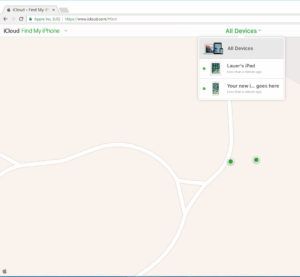
 1. ต้องเปิดใช้งาน Find My iPhone บน iPhone, iPad หรือ iPod ของคุณ
1. ต้องเปิดใช้งาน Find My iPhone บน iPhone, iPad หรือ iPod ของคุณ